Doigtés
[Avis aux lecteurs : vous pouvez signaler les coquilles/erreurs trouvées dans ce manuel sur la page ‘documentation’ du forum.]
Types de doigtés
On trouve des symboles de doigtés pour différents instruments dans la palette Doigtés. Certains d’entre eux sont dupliqués dans la palette Guitare.

Passez la souris au-dessus des symboles pour en afficher les noms.
Les différents types de doigtés sont les suivants :
- Doigtés : utilisés en notation pour clavier pour indiquer les doigts des mains gauche et droite. Ils peuvent aussi être utilisés en musique pour guitare pour indiquer le doigté de la main gauche.
- Doigtés de guitare Main Gauche : en notation pour guitare, indiquent les doigts de la main gauche (ou celle du côté du manche) : 1=index, 2=majeur, 3=annulaire, 4=auriculaire (petit doigt), 0 (zéro)=corde à vide ; T=pouce. Ils peuvent aussi être utilisés pour la musique sur clavier.
- Doigtés de guitare Main Droite : en notation pour guitare, utilisés pour indiquer les doigts de la main droite (ou celle qui gratte les cordes) avec p=pouce, i=index, m=majeur, a=annulaire, c=auriculaire (petit doigt, quelques fois également noté e sur certaines partitions).
- Numéros de corde (cerclé) : en notation pour guitare, utilisés pour indiquer les cordes (numérotées de haut en bas de 1 à 6) ; 0 (zéro) est utilisé pour une corde à vide.
- Autres symboles de doigtés : les doigtés pour le luth peuvent être trouvés en cliquant sur le bouton "Plus" dans la palette Doigtés.
Ajouter un doigté à votre partition
Remarque : si vous voulez que le doigté soit affiché en tablature, faites un clic droit sur la tablature (TAB) et sélectionnez Propriétés de la Portée / Partie … → Propriétés avancées de style… puis cochez la case Afficher les doigtés dans la tablature.
Ajouter un élément doigté avec une palette
Pour ajouter un doigté à une sélection de notes :
- Sélectionnez une ou plusieurs notes
- Cliquez sur le symbole désiré dans une palette.
De façon alternative, vous pouvez cliquer/déplacer le symbole de la palette vers une note.
Quand le doigté est ajouté à une note, le focus se déplace immédiatement sur le symbole, ce qui vous permet de l’ajuster dans la foulée.
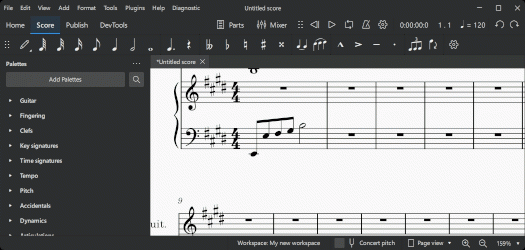
Ajouter un élément doigté à l’aide d’un raccourci clavier
- Sélectionnez la note de départ
- Choisissez une des options suivantes :
- (pour tout type de doigté) Ajoutez le symbole souhaité depuis une palette (comme illustré ci-dessus)
- (pour le type Doigté seulement) Saisissez le raccourci clavier personnalisé pour "Ajouter un doigté" puis tapez le chiffre souhaité.
Remarque : vous pouvez créer ce raccourci via le menu Éditer→Préférences→Raccourcis.
- Choisissez une des options suivantes :
- pour déplacer le curseur vers la note suivante : Espace ou Alt+→
- pour déplacer le curseur vers la note précédente : Maj+Espace ou Alt+←
- Tapez le chiffre souhaité ; un doigté de même type est ajouté comme le doigté original
- Répétez les étapes 3 et 4 selon besoin
- Pour quitter, tapez Echap. ou cliquez sur un espace vide dans la fenêtre du document.
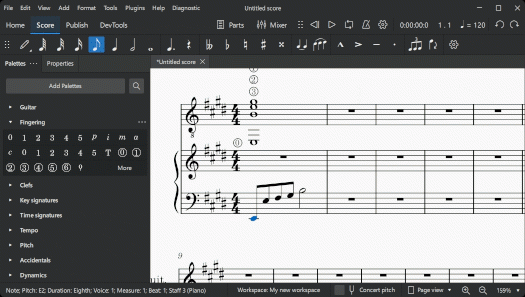
Ajouter un élément doigté via le menu
- Sélectionnez la note de départ
- Dans la barre de menu, sélectionnez Ajouter → Texte → Doigté
- Tapez le chiffre du doigté de la première note
- Appuyez sur Espace pour vous déplacer à la note suivante.
Etc.
Ajuster la position du doigté
Pour éditer la position du doigté, voir Changer la position des éléments.
Quelques symboles de doigtés peuvent être basculés de l’autre côté de la portée en utilisant le raccourci X ou bien avec l’icône Changer de sens de la barre d’outils de saisie des notes.
Modifier l’apparence des éléments de doigté
La mise en forme des éléments de doigté peut être paramétrée dans la section Texte du panneau Propriétés. Pour plus de détails, voir Mettre en forme du texte.
Propriétés des éléments de doigté
Les propriétés générales et de texte pour les doigtés peuvent être éditées dans le panneau Propriétés.
Pour les propriétés Général, voir Réglages généraux.
Pour les propriétés Texte, voir Mettre en forme du texte.
Style des éléments de doigté
Chaque classe d’éléments de doigté a son propre style de texte. Celui-ci peut être consulté et édité via le menu : Format → Style → Styles de texte.